販促レポート
2016/07/15 IT技術テク
<Windows10> マイコンピューターをデスクトップに表示させる方法
Windows10にアップグレードしてから、デスクトップに「マイコンピューターが表示されない」と悩んだ経験はありませんか?実は、初期設定では表示されない設定になっており、手動で設定を変更する必要があります。今回は、その変更手順をご紹介します。
マイコンピューターを表示させる方法
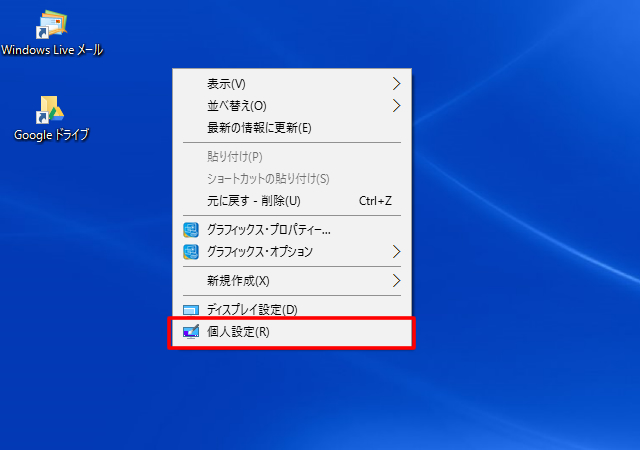
まずは、デスクトップ上で右クリックをしてメニューを開き、[個人設定]を選択します。
WindowsXPでは「マイコンピューター」、Windows7では「コンピューター」と呼ばれていたアイコンは、Windows10では「PC」という名称に変更されています。
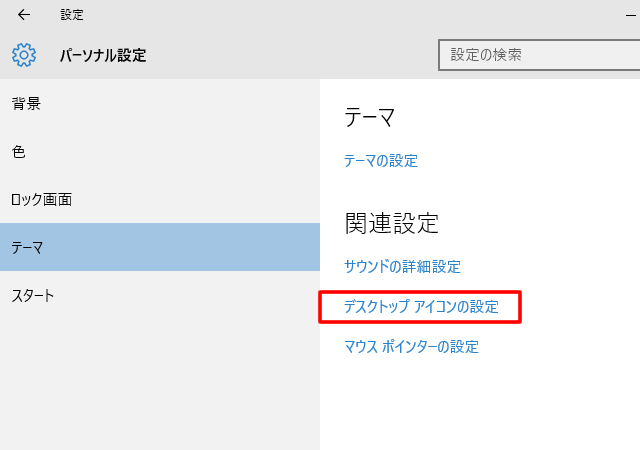
[テーマ]を選択し、関連設定の[デスクトップ アイコンの設定]を選択します。
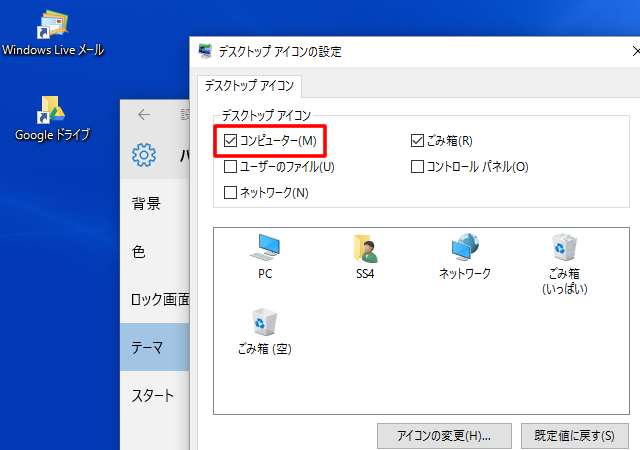
次に、デスクトップアイコンの[コンピューター]にチェックをつけて、[OK]ボタンをクリックします。
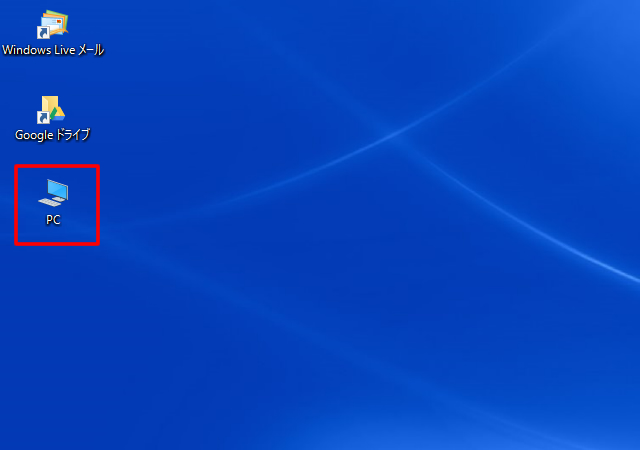
これで、デスクトップにマイコンピューターを表示させることができるようになりました。
その他にも、[windows]アイコン→[エクスプローラー]→[PC]と辿ってもフォルダを開くことができます。
Windows 10 を無料で入手する
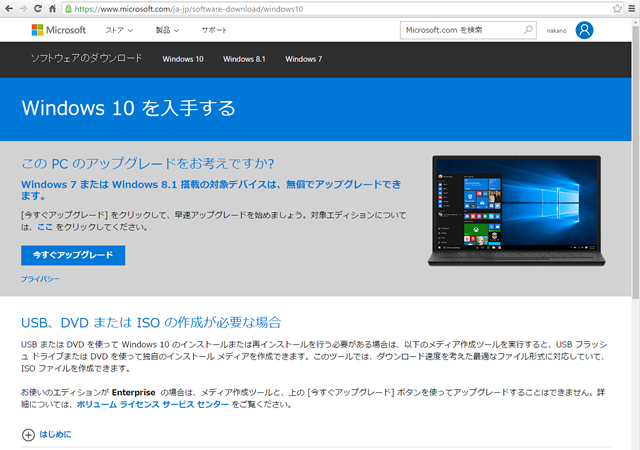
ちなみに、Windows10の無償アップグレード期間は2016年7月29日まで、いよいよ期限が迫っています。7月29日を過ぎるとアップグレードは有償となり、その後Windows10を使いたいならWindows10がプリインストールされているPCを購入するか、別途Windows10を購入しなければなりません。
日本マイクロソフトでは、再三に渡り「無償アップグレードの期間延長は絶対にない」と明言しています。参考までに、マイクロソフト ストアでの税込価格は、Windows 10 Homeが19,008円、Windows 10 Proが27,864円とのことです。Windows10への無償アップグレードをご希望の方は、お急ぎください。
Windows 10 を入手する
いかがでしたでしょうか?
この設定をしておけば、ファイルやフォルダを検索するのに手間取らずにすみますね。ぜひ、活用してみてください。
<ライタープロフィール>
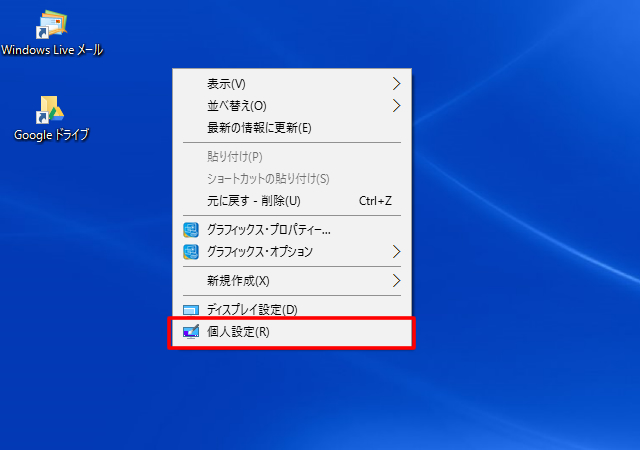
まずは、デスクトップ上で右クリックをしてメニューを開き、[個人設定]を選択します。
WindowsXPでは「マイコンピューター」、Windows7では「コンピューター」と呼ばれていたアイコンは、Windows10では「PC」という名称に変更されています。
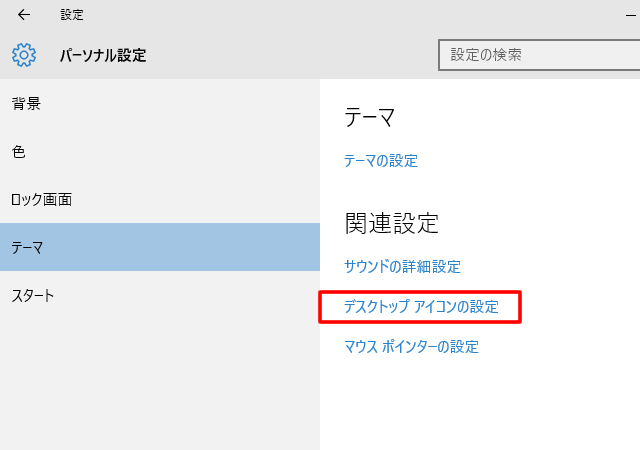
[テーマ]を選択し、関連設定の[デスクトップ アイコンの設定]を選択します。
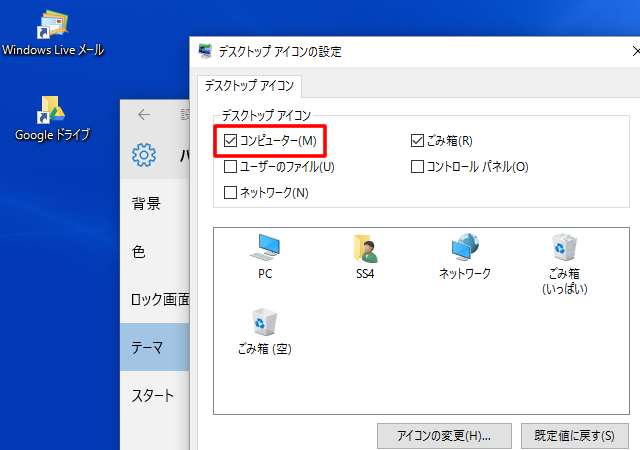
次に、デスクトップアイコンの[コンピューター]にチェックをつけて、[OK]ボタンをクリックします。
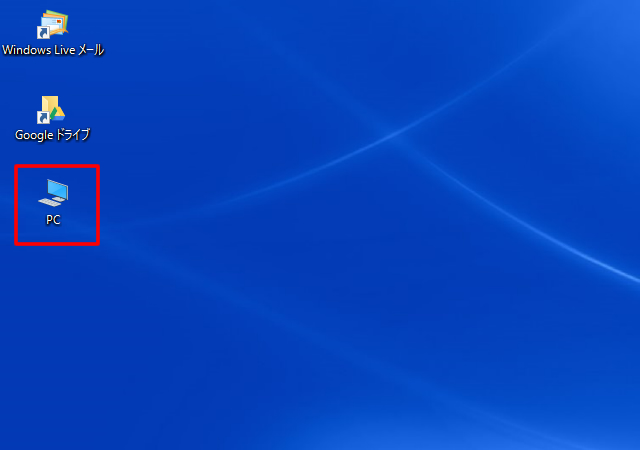
これで、デスクトップにマイコンピューターを表示させることができるようになりました。
その他にも、[windows]アイコン→[エクスプローラー]→[PC]と辿ってもフォルダを開くことができます。
Windows 10 を無料で入手する
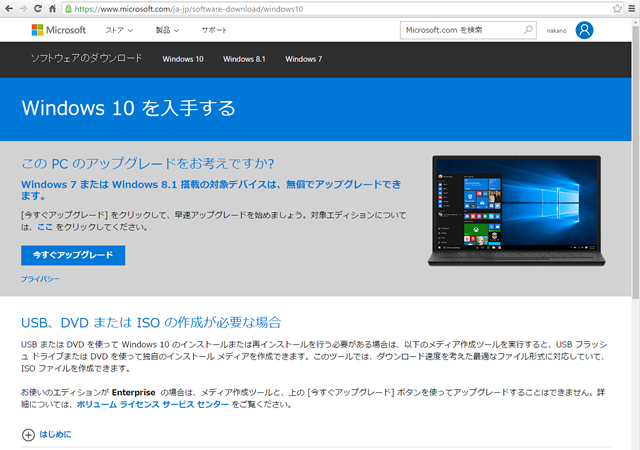
ちなみに、Windows10の無償アップグレード期間は2016年7月29日まで、いよいよ期限が迫っています。7月29日を過ぎるとアップグレードは有償となり、その後Windows10を使いたいならWindows10がプリインストールされているPCを購入するか、別途Windows10を購入しなければなりません。
日本マイクロソフトでは、再三に渡り「無償アップグレードの期間延長は絶対にない」と明言しています。参考までに、マイクロソフト ストアでの税込価格は、Windows 10 Homeが19,008円、Windows 10 Proが27,864円とのことです。Windows10への無償アップグレードをご希望の方は、お急ぎください。
Windows 10 を入手する
いかがでしたでしょうか?
この設定をしておけば、ファイルやフォルダを検索するのに手間取らずにすみますね。ぜひ、活用してみてください。
<ライタープロフィール>
担当ライター:ryusuke
大手広告代理店にて、顧客である百貨店や出版社のリスティング広告運用を担当。その後独立、広告代理店で培ったSEOやデータ分析の知見を活かし、個人メディアを運営する傍らフリーのWebライターとして活動中。執筆テーマは、グルメ関連やビジネス関連など、その他様々な分野のコラムや解説を得意とします。
公式ブログ
公式フェイスブック
販促レポートは、特集記事や販売促進コラム、オフィスでの問題解決など、皆さんのビジネスに少しでも役立つ情報をお届け。編集長の弊社代表と様々な分野で活躍する若手ライター陣によって、2008年より地道に運営されております。
★このページを友達に伝えよう:
FOLLOW @pqnavi
LIKE @pqnavicom
このレポートに関連するノベルティ素材
|
<アウトレット売切廃盤> [PC周辺グッズ] USBハブ スクエア ブルー 定価: 卸値:275円 |
|
定価: 卸値:1,125円 |
|
定価: 卸値:980円 |
★関連エントリー:
- <パワーポイント> 一瞬で目次スライドを作成する便利ワザ
- GmailとGoogleカレンダーを連携!予定を自動登録する方法
- <Windows> メールアドレスのリンクをGmailで開く方法
- 検索順位に影響を与える「ネガティブSEO」とは?よくある手口と対処法
- 検索上位表示に効果あり!SEOワードを正しく選定する方法
- https化したのに「情報、または保護されていない通信」となる状態の対処法
- 重要!WEBサイトの全ページ「https化」はお済みですか?
カテゴリ:<IT技術テク> の一覧
[お探しの検索ワードはコチラですか?]
検索メニュー




![ノベルティ:<アウトレット売切廃盤> [PC周辺グッズ] USBハブ スクエア](/img/item/ThumbnailTS-1208-001.jpg)

![ノベルティ:[PCバッグ] ソフトビジネスバッグ](/img/item/Thumbnail20199K03.jpg)
![ノベルティ:[音響機器] 置くだけ!モバイルスピーカー](/img/item/ThumbnailMT-29701.jpg)





